Cómo obtener Hulu y Amazon Video en XBMC

Agregar acceso a servicios populares de transmisión de video es una gran manera de expandir el alcance de XBMC. Siga leyendo mientras le mostramos cómo agregar Hulu y Amazon Video a su instalación de XBMC para disfrutar de la transmisión de video fácil y bajo demanda.
Históricamente, una fuente común de frustración para los usuarios de XBMC era la disputa requerida para integrar servicios populares como Hulu . Afortunadamente, hay algunos codificadores incansables que están dedicando su energía para ayudar al resto de nosotros a modificar y mejorar nuestra experiencia con XBMC. Hoy echamos un vistazo a cómo integrar fácilmente video de Hulu y Amazon Video en su instalación XBMC.
Lo que necesitará
Para este proyecto necesitará los siguientes materiales:
- A actual copia de XBMC (v. 11.0 o superior)
- Una cuenta de Amazon Prime o Hulu Plus para acceder a material premium (las transmisiones normales de Hulu funcionan bien sin una cuenta).
- Una copia de Bluecop XBMC Media Repository Add-On .
Puede seguir este tutorial y obtener acceso a todo el contenido gratuito de Hulu sin ningún problema. Para obtener contenido premium de Hulu, necesitará una cuenta de Hulu Plus. El contenido de Amazon Video está solo disponible para los miembros de Amazon Prime y, sin un inicio de sesión habilitado para Prime, ni siquiera podrá obtener una lista de contenido, y mucho menos ver nada.
Nota: Si está interesado en agregar Netflix a su experiencia XBMC, consulte nuestro artículo sobre el tema aquí.
Instalando Bluecop Repository

La salsa secreta que traerá la magia de Amazon Video y Hulu a nuestra instalación XBMC es el repositorio de complementos Bluecop. Para instalar el repositorio de Bluecop necesita saber cómo instalar repositorios de terceros para XBMC. Hemos cubierto el proceso en profundidad, pero aquí hay un curso acelerado rápido:
Primero, descargue el archivo ZIP de Bluecop aquí. Segundo, coloque el archivo ZIP en algún lugar donde lo pueda ver su instalación XBMC (red compartida, unidad flash que puede conectar a la computadora que ejecuta XBMC, etc.) En tercer lugar, navegue hasta Sistema -> Complementos -> Instalar desde archivo zip . Navegue hasta y seleccione el archivo ZIP de Bluecop y haga clic en Aceptar.
Espere un momento o dos para que se instale y luego navegue hasta Sistema -> Complementos -> Obtener complementos . Dentro de ese submenú, verá el repositorio de complementos de Bluecop, como se ve en la captura de pantalla anterior. Dentro del repositorio Bluecop es donde encontraremos los complementos que estamos buscando. Continúe y selecciónelo ahora.
Instalación de Hulu Add-on
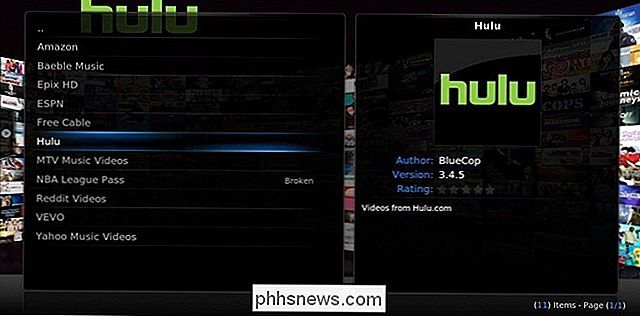
Comenzaremos con el complemento Hulu ya que no requiere suscripción premium para acceder a contenido de calidad (como se mencionó anteriormente, tanto el contenido de Hulu Plus como todo el contenido de Amazon Video requiere una membresía premium). Dentro del repositorio de Bluecop, seleccione Hulu.
Aparecerá un menú de descripción que incluye información sobre el complemento así como opciones de menú para instalar y configurar. Primero, instala el complemento. Tomará de unos pocos segundos a medio minuto o así para terminar. Cuando lo haga, aparecerá una notificación en la esquina inferior derecha:
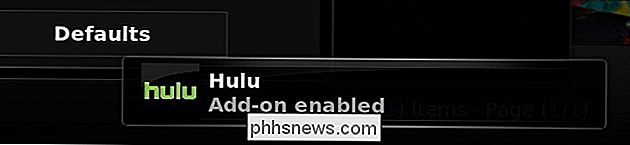
En este punto puede volver al menú principal de XBMC para comenzar a mirar el contenido de Hulu o, si es miembro de Hulu Plus, puede tomar una momento de ingresar su nombre de usuario y contraseña. Puede hacerlo seleccionando la opción del menú Configuración en la página de descripción de Hulu.
Vamos a llevar a Hulu a dar un giro. Salga de nuevo a la pantalla principal de XBMC (estamos usando la máscara Confluence predeterminada) y navegue a Videos . En Videos, seleccione Complementos. Verás a Hulu en la lista como uno de los posibles complementos. La primera vez que lo seleccione, recibirá un mensaje que le indicará que el software es gratuito y, si lo pagó, lo defraudaron. No tenemos que preocuparnos por eso, lo hemos descargado gratis desde el autor.
El primer menú que verá en Hulu le permite elegir entre programas, TV o películas populares recientemente agregados. Tenemos curiosidad sobre el contenido de la televisión, así que nos sumergiremos allí. Echemos un vistazo a las ofertas de TV:
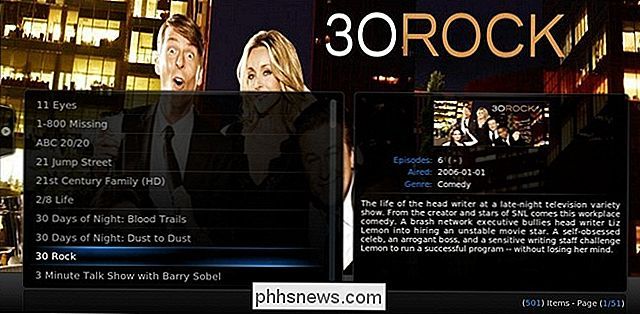
30 Rock? No importa si lo hacemos. Observe cuán limpio se ve el contenido? El complemento extrae miniaturas, ilustraciones y metadatos de los espectáculos de transmisión de la misma manera en que XBMC extrae los datos para el contenido almacenado localmente.
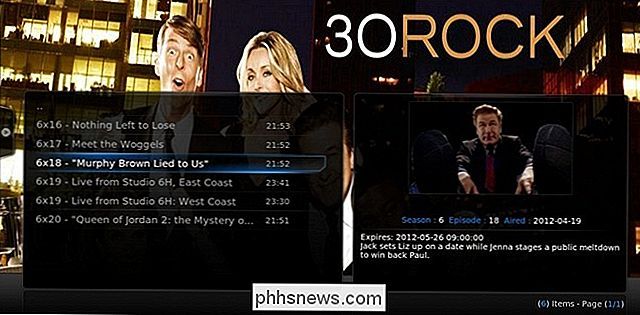
Como no tenemos una cuenta Hulu premium, solo estamos viendo contenido disponible para todos los usuarios de Hulu. No tengo quejas aquí, todavía hay bastante contenido gratis. Comencemos viendo:
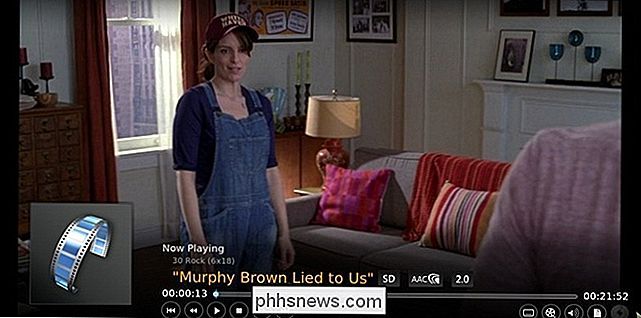
¡Éxito! El contenido fluye maravillosamente, se siente como si estuviéramos viendo cualquier otro contenido en XBMC. Ahora pasemos a la instalación del complemento para Amazon Video.
Instalación de Amazon Add-on
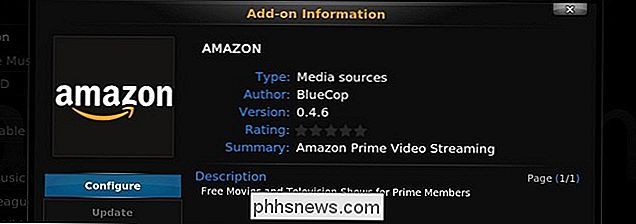
Para instalar el complemento de Amazon Video, repita los mismos pasos de instalación que siguió para instalar el complemento de Hulu. Visite Sistema -> Complementos -> Obtenga complementos , y seleccione el repositorio de complementos Bluecop. Dentro del submenú, verá Amazon.
Seleccione e instale el complemento de Amazon. A diferencia del complemento de Hulu, no puedes volver al menú de video y comenzar a mirar el contenido. Deberá seleccionar el menú Configurar y conectar las credenciales de Amazon de una cuenta de Amazon que tenga habilitada la función Prime (solo los miembros Prime tendrán acceso a la biblioteca de Amazon Video).
Una vez que la haya conectado en sus credenciales, sin embargo, es fácil de navegar. Regrese al menú principal de XBMC, seleccione Video -> Complementos -> Amazon . Al igual que el menú de Hulu, puedes elegir entre películas, televisión, tu biblioteca y puedes buscar en los videos.
Exploraremos nuevamente el contenido de la televisión:
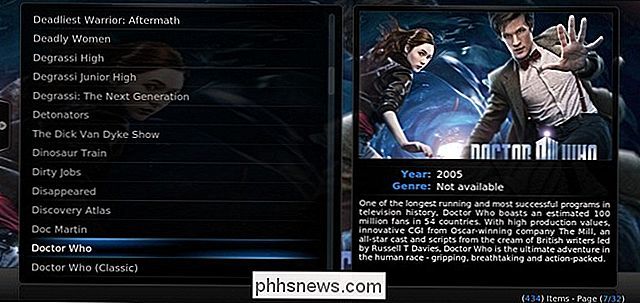
¿Doctor Who? No importa si lo hacemos. No solo hay episodios enteros de Doctor Who en HD, sino que también hay muchos extras de temporada que son muy agradables. Arranquemos el primer episodio de la sexta temporada:

Nos queda bien; Reproducción HD agradable y nítida sin tartamudeos.
Ahora que tenemos instalado el complemento Hulu y Amazon, hagamos una última cosa para que sea aún más fácil acceder a ellos.
Agregar accesos directos a la pantalla principal
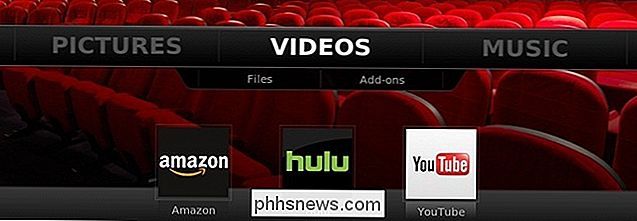
XBMC Eden admite accesos directos a la pantalla frontal. En lugar de forzarte a navegar a través de submenús, puedes agregarlos fácilmente a la pantalla de navegación principal.
Para hacerlo, visita Sistema -> Configuración -> Piel. En el menú Piel, ' Buscará el submenú Accesos directos a complementos . Allí puede agregar atajos a complementos para la mayoría de las entradas principales en la pantalla principal. Estamos interesados en el Videos Submenu . Si nunca antes has usado esta función, verás cinco espacios vacíos. Haga clic en uno para elegir un complemento de video.
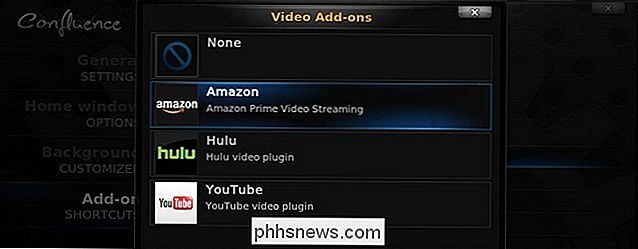
Añadimos accesos directos para Amazon, Hulu y YouTube (incluidos por defecto con XBMC). Ahora, como se ve en la captura de pantalla al comienzo de esta subsección, podemos acceder fácilmente a los tres servicios de video desde la página principal. ¡Disfrutar de la transmisión de medios en XBMC nunca ha sido más fácil!
¿Tiene un consejo, truco o complemento de XBMC para compartir? Haga sonar el sonido en los comentarios a continuación y ayude a sus compañeros lectores a mejorar su experiencia con XBMC.

Por qué algunas escenas de tus películas de acción favoritas parecen espasmódicas
Si has visto películas de acción recientes, es posible que hayas notado una sacudida ligeramente desorientadora en el video. No, no es debido a cámaras temblorosas y cortes de saltos excesivos. Muchas películas modernas (y algunas más antiguas) tienen un efecto llamado "estroboscópico" que hace que las escenas de acción se vean menos fluidas que las otras.

Cómo hacer copias de seguridad de mensajes de la aplicación de correo de Windows 10
En estos días, es raro ver el cliente de correo electrónico Outlook de Microsoft en cualquier cosa que no sea una máquina de oficina dedicada. ¿Quién necesita una aplicación costosa cuando el correo electrónico web está de moda? Pero si aún prefiere tener un programa local que administre su correo, Microsoft incluye uno gratis con cada copia de Windows 10.



